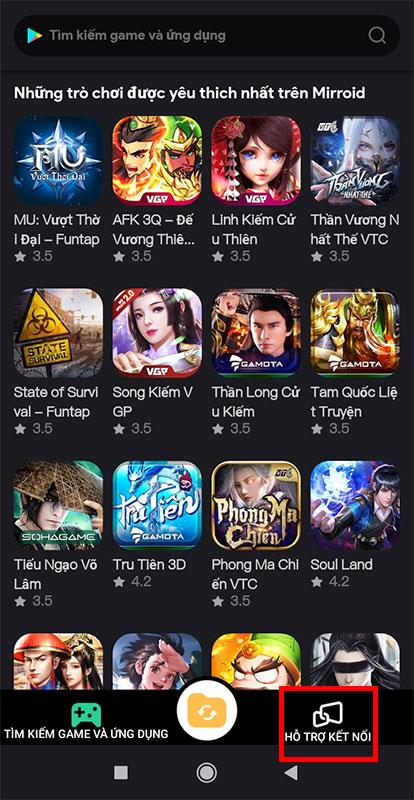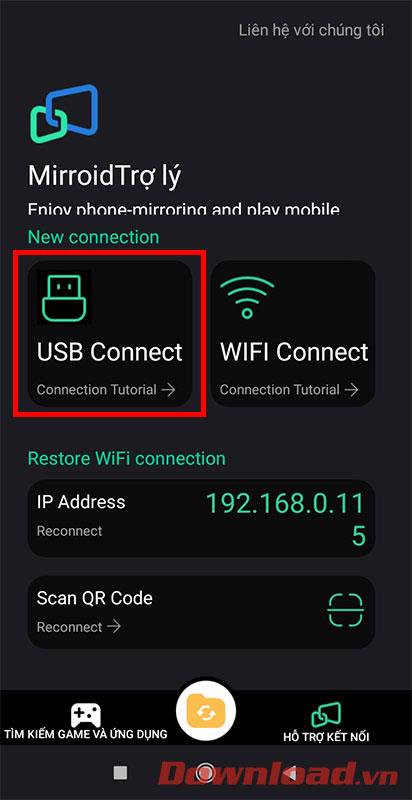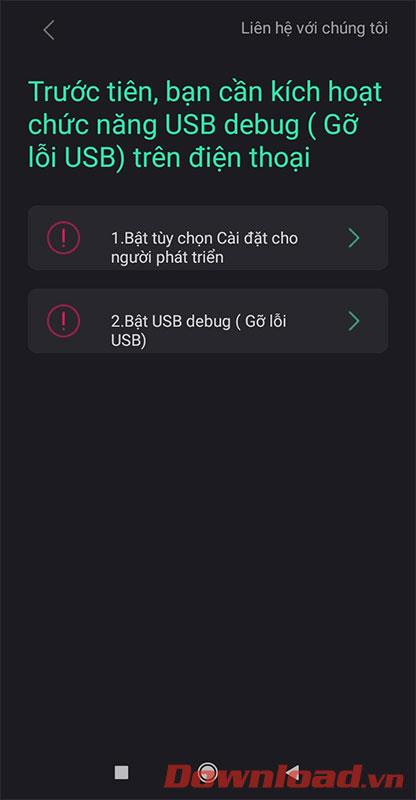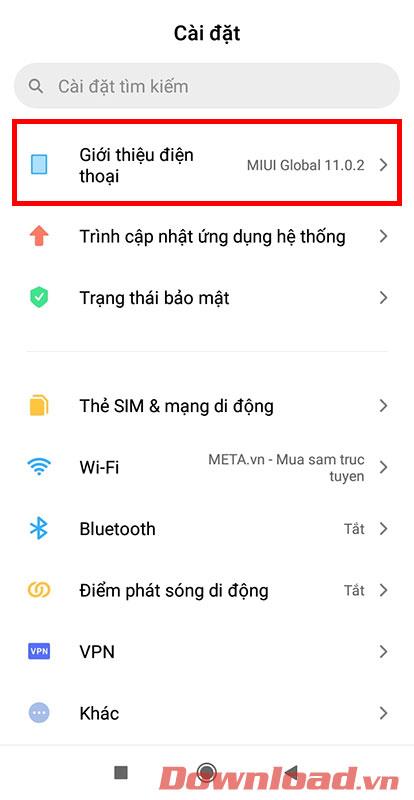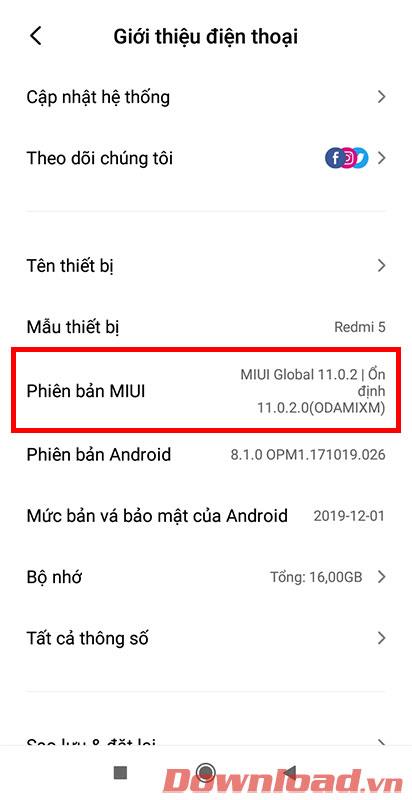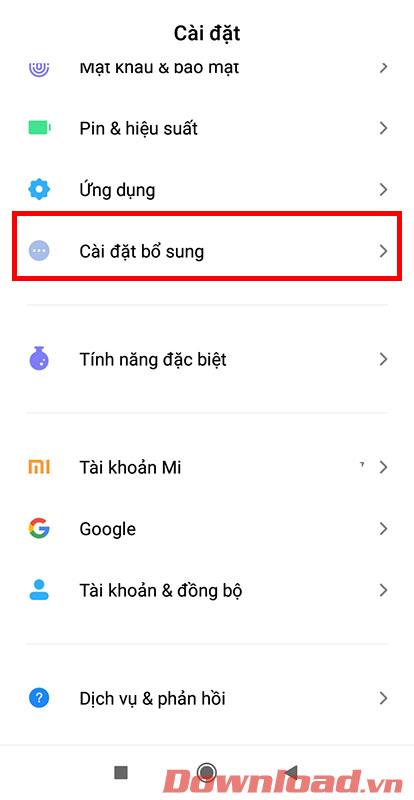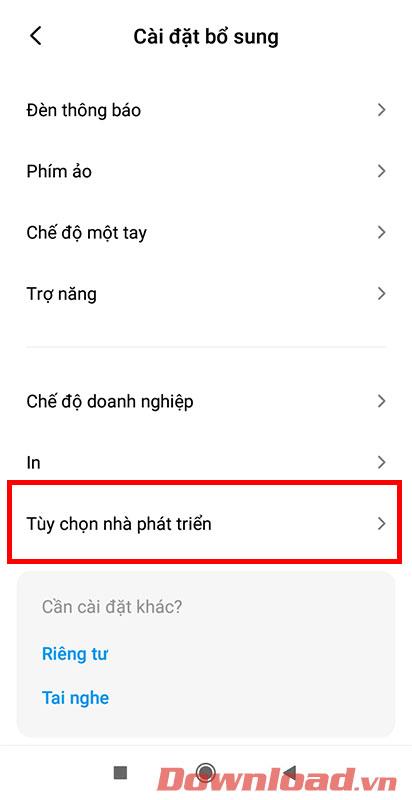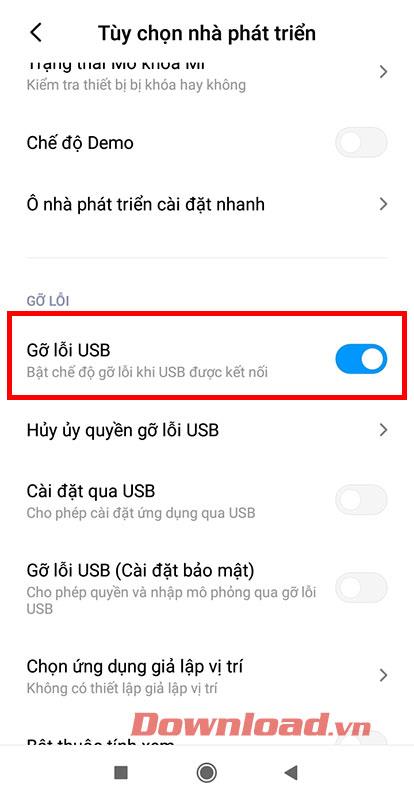În mod normal, dacă doriți să jucați un joc mobil precum Free Fire sau Free Fire Max pe computer, cu siguranță veți avea nevoie de un emulator. Cu toate acestea, în articolul următor, WebTech360 vă va arăta cum să utilizați software-ul de prezentare Mirroid pentru a juca jocuri pe PC fără niciun emulator.

Free Fire Max: Cum se folosește aplicația de prezentare Mirroid pentru a juca jocuri pe PC
Despre Mirroid
Practic, Mirroid este o aplicație pentru a proiecta conținut de pe smartphone-urile Android pe ecranul computerului. Cu toate acestea, spre deosebire de alte aplicații de prezentare de bază; Mirroid permite utilizatorilor să interacționeze direct cu smartphone-urile prin intermediul mouse-ului și tastaturii computerului. Acest lucru înseamnă că jucătorii cărora le place să joace jocuri pe PC se pot bucura de jocuri mobile fără a se mai îngrijora de controlul pe un ecran îngust.
Folosiți Mirroid pentru a juca Free Fire Max pe PC
Vorbind puțin mai mult despre Free Fire Max, aceasta este o versiune actualizată a graficii jocului Free Fire. Are același gameplay, dar grafica și imaginile sunt mai bune decât juniorii Free Fire. Când jucătorii dețin un telefon cu configurație înaltă, să te bucuri de Free Fire max va fi „deja” mult mai mult decât Free Fire, mai ales atunci când folosești software-ul de prezentare Mirroid pentru a juca pe ecranul computerului.
Pentru a începe, trebuie mai întâi să descărcați și să instalați aplicația Mirroid pentru Android, precum și software-ul Mirroid pentru computer. Rețineți că, în prezent, această aplicație acceptă doar prezentări de diapozitive pentru sistemul de operare Android, nu platforma iOS încă.
După finalizarea instalării, deschideți aplicația Mirroid pe telefonul dvs. Android și apoi faceți clic pe Conectare asistență în colțul de jos al ecranului.
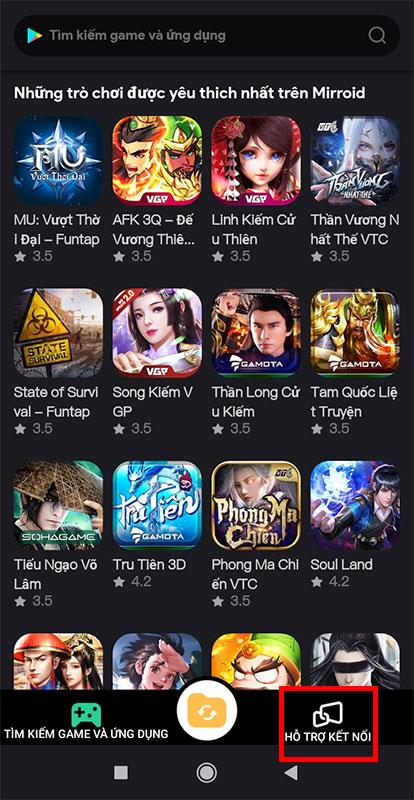
Continuați să selectați butonul USB Connect .
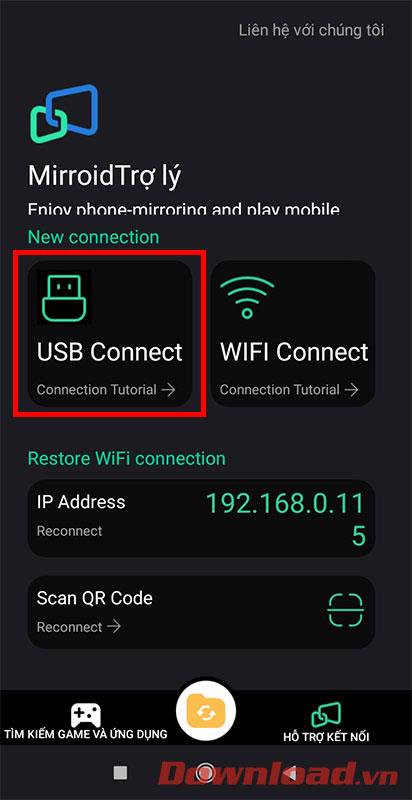
După ce telefonul afișează ecranul, așa cum se arată mai jos, ieșiți și selectați elementul Setări de pe ecranul principal.
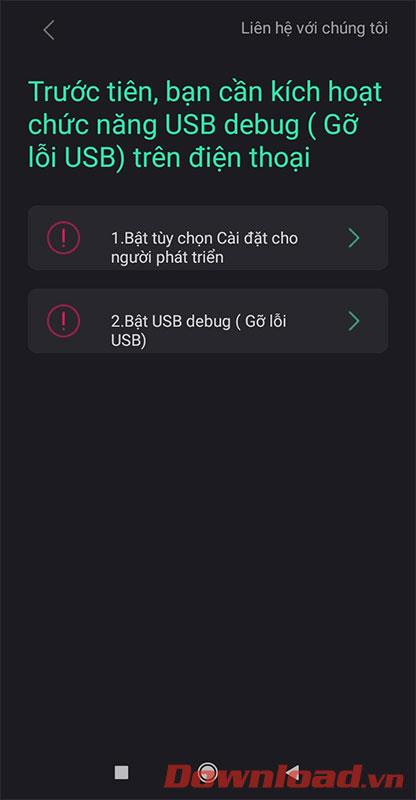
În ecranul Setări , atingeți Despre telefon .
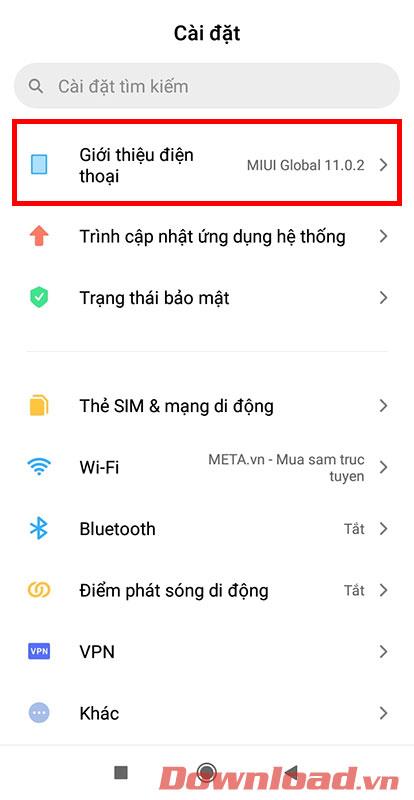
Găsiți versiunea de telefon sau versiunea ... și atingeți-o în mod repetat până când apare un mesaj mic în partea de jos a ecranului care spune „ Sunteți deja dezvoltator” .
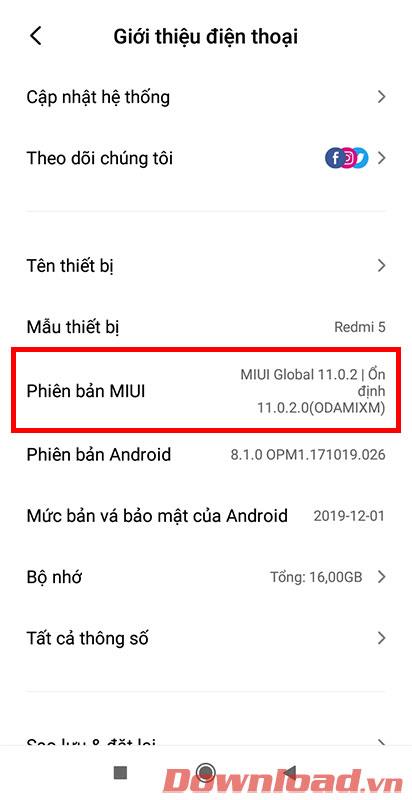
Reveniți la meniul Setări și selectați elementul Setări suplimentare .
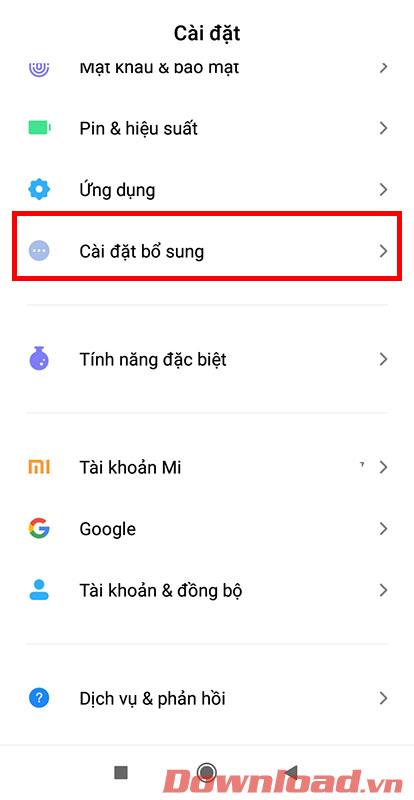
Selectați Opțiuni pentru dezvoltatori în continuare .
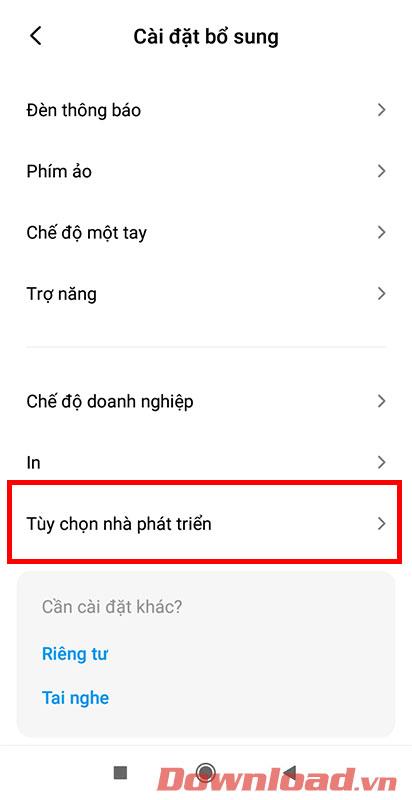
În cele din urmă, activați opțiunea USB Debugging . Acum, redeschideți aplicația Mirroid de pe telefon și PC și puteți juca Free Fire Max.
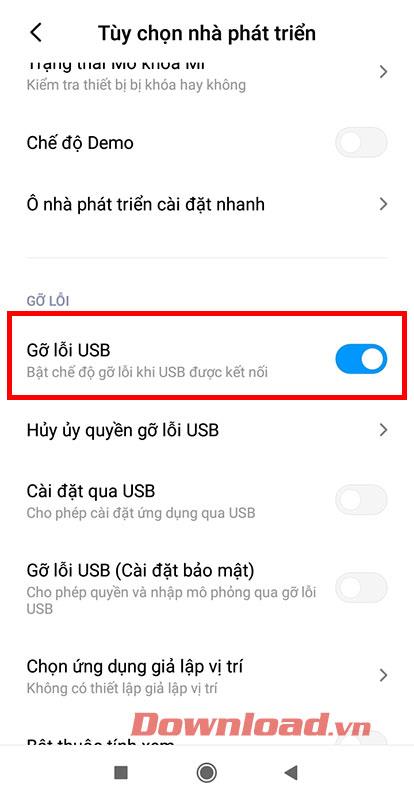
Cu doar câteva setări de bază, puteți experimenta Free Fire max în special și jocurile mobile în general pe un ecran mare, cu o grafică clară.
Mult noroc și ne vedem în următoarele postări!